كيفية إلغاء اشتراكات قناة التلفزيون والأفلام على Amazon Prime Video
نشرت: 2022-02-17باستخدام Amazon Prime Video ، يمكنك الاشتراك في خدمات البث مثل Showtime و Paramount + و BritBox. ولكن ماذا يجب أن تفعل عندما تريد إلغاء اشتراكات القنوات التلفزيونية والأفلام على أمازون ، حتى تتوقف عن تحصيل رسوم مقابل هذه الخدمات؟
لحسن الحظ ، يسرد حساب Amazon الخاص بك على موقع Amazon الإلكتروني جميع اشتراكاتك في صفحة اشتراك واحدة حيث يمكنك إدارة وإلغاء الاشتراكات على Amazon التي لا تريدها بعد الآن.

اشتراكات قناة التلفزيون والأفلام على Amazon Prime Video
تأتي عضوية Amazon Prime مع إمكانية الوصول إلى العديد من البرامج التلفزيونية والأفلام المتدفقة التي يمكنك مشاهدتها دون أي رسوم إضافية تتجاوز تكلفة اشتراكك في Prime.
ومع ذلك ، ربما لاحظت أنه لمشاهدة بعض العروض والأفلام من بعض المزودين ، يجب عليك الاشتراك في قناة فيديو رئيسية مميزة ، مثل AMC أو Cinemax أو STARZ.
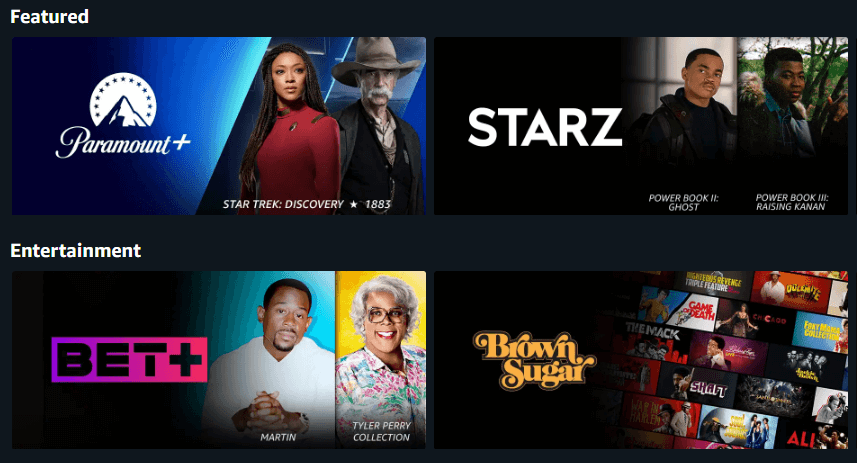
تقدم العديد من هذه القنوات فترات تجريبية مجانية. على الرغم من أن الإصدارات التجريبية مجانية لأعضاء Amazon Prime ، فلا يزال يتعين عليك إدخال معلومات بطاقتك الائتمانية والفوترة لأنه بمجرد انتهاء الفترة التجريبية ، ستفرض Amazon رسومًا على حسابك مقابل الاشتراك حتى تقوم بإلغائه.
بشكل عام ، يتم تجديد اشتراكات القنوات تلقائيًا حتى تقوم بإلغاء الاشتراك. ينطبق هذا أيضًا على أنواع أخرى من الاشتراكات مثل Amazon Music وعضوية Amazon Prime الخاصة بك.
أين تدير اشتراكاتك على أمازون
صفحة العضويات والاشتراكات هي المكان الذي يمكنك فيه إدارة جميع الجوانب ، كما خمنت ، وعضوياتك وأي خدمة اشتراك طلبتها. للوصول إلى هذه الصفحة في مستعرض ويب ، اتبع الخطوات التالية:
- سجّل الدخول إلى حسابك على Amazon.com.
- حرك الماوس فوق الحساب والقوائم في الزاوية العلوية اليمنى من الصفحة. سوف تظهر القائمة المنسدلة.
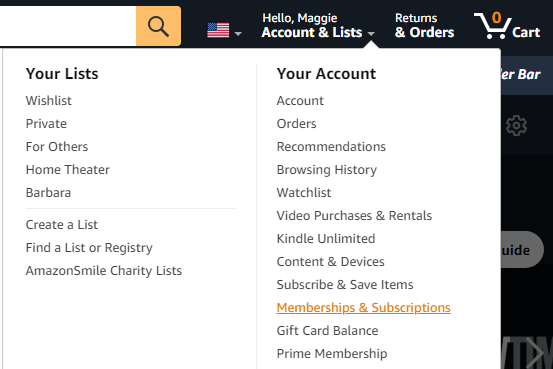
- في قسم حسابك من القائمة المنسدلة ، حدد العضويات والاشتراكات .
للوصول إلى هذه الصفحة في تطبيق الجوال ، اتبع الخطوات التالية:
- قم بتشغيل تطبيق أمازون للجوال.
- حدد أيقونة المستخدم .
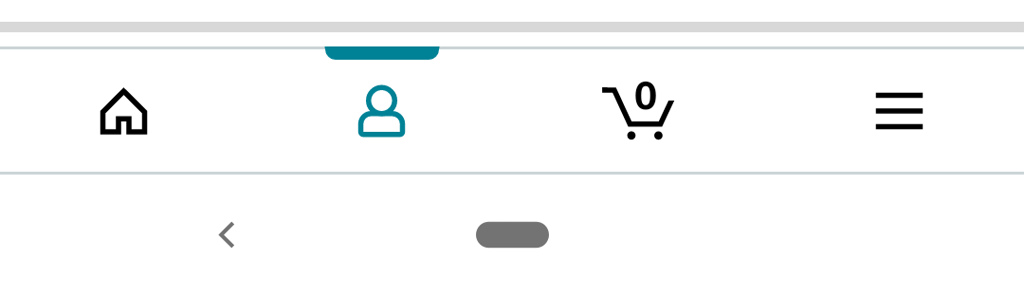
- حدد حسابك .
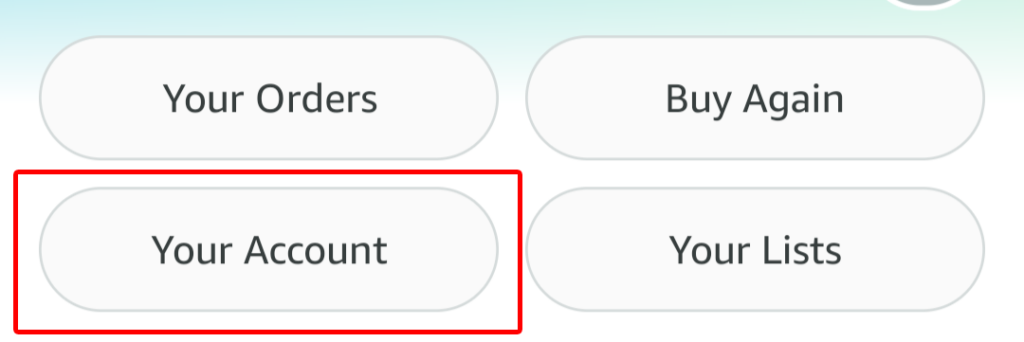
- ضمن إعدادات الحساب ، حدد العضويات والاشتراكات .
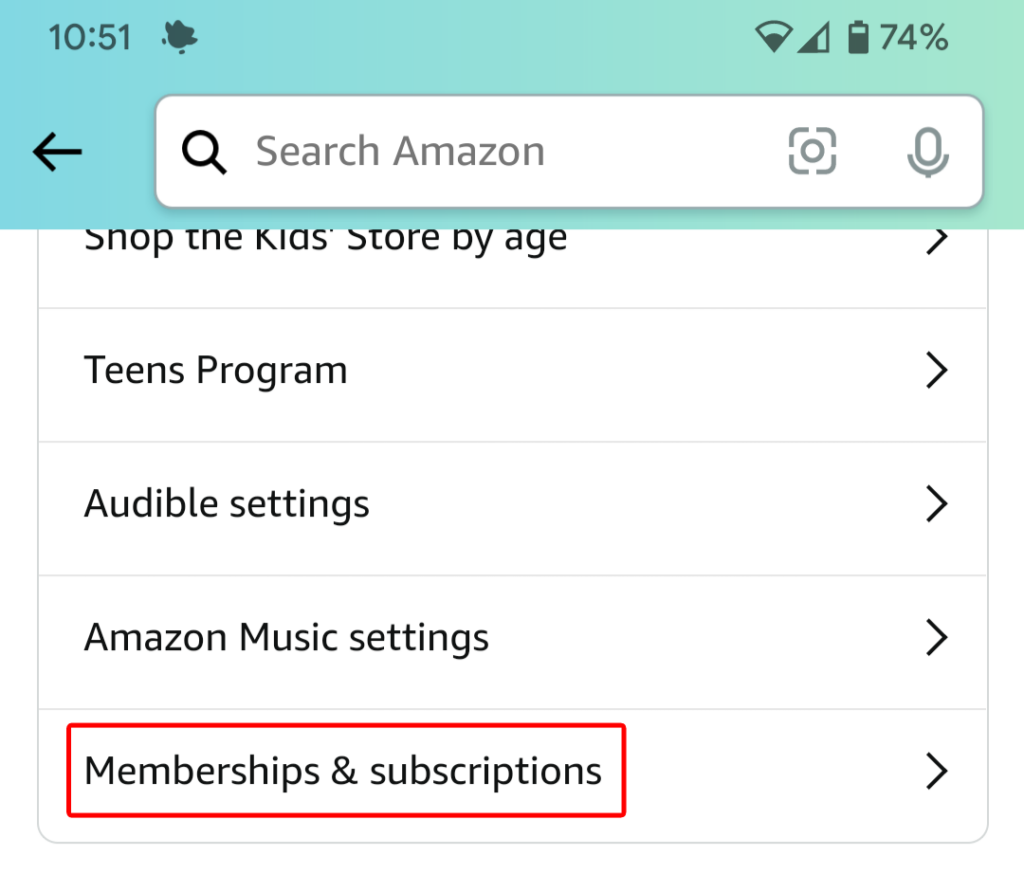
سترى نفس المعلومات سواء كنت تدير الاشتراكات على الويب أو عبر تطبيق الهاتف المحمول.
معلومات عن اشتراكاتك
تعرض صفحة العضويات والاشتراكات قائمة بجميع اشتراكاتك. خيارات العرض هي:
- الاشتراكات الحالية
- الاشتراكات السابقة
- كل الاشتراكات
- متاح مع Prime
- قنوات الفيديو
إذا كنت ترغب في ذلك ، فقم بفرز اشتراكاتك حسب "المميزة" ، حسب "تاريخ التجديد" - إما بترتيب زمني أو ترتيب زمني عكسي - أو أبجديًا حسب العنوان. سترى أيضًا مربع بحث ، بحيث يمكنك البحث بسرعة عن الاشتراك الذي تبحث عنه.
ستعرض هذه الصفحة جميع اشتراكاتك ، وستعرض لكل منها اسم ووصف الخدمة وتاريخ التجديد ورابط إلى سجل الدفع الخاص بك. إذا تم دفع ثمن الخدمة عن طريق طريقة دفع عضوية Prime الخاصة بك ، فستقول ذلك. سترى رابطًا لتحديث طريقة الدفع لـ Prime في حالة رغبتك في القيام بذلك.
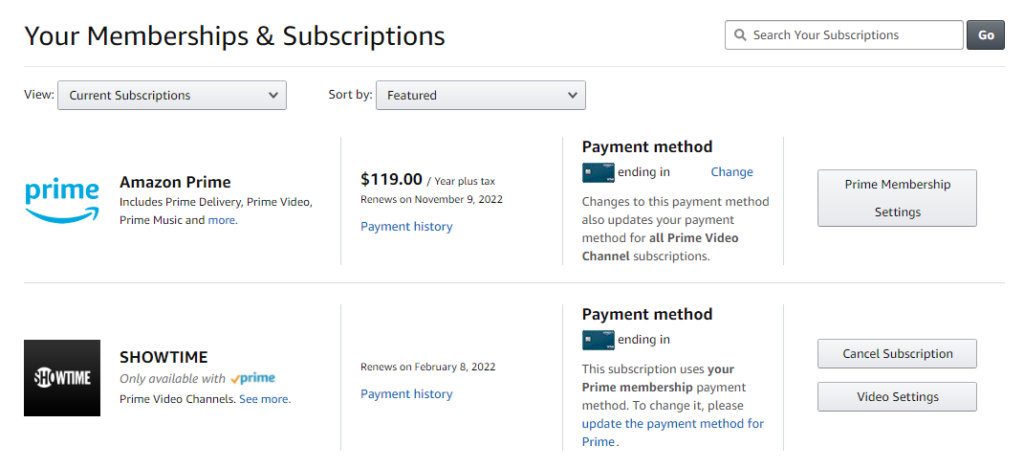
بالنسبة للاشتراكات التي تستخدم طرق دفع أخرى ، سترى آخر أربعة أرقام من بطاقة الائتمان مع رابط تغيير في حالة رغبتك في تغيير بطاقة الائتمان التي يتم تحصيلها مقابل تلك الخدمة.

كيفية إلغاء اشتراكات القنوات التلفزيونية والأفلام
لإنهاء العضوية في برنامج تلفزيوني أو قناة فيلم ، ابحث عن العرض أو الفيلم في قائمة الاشتراكات. ثم حدد زر إلغاء الاشتراك . سيُطلب منك تسجيل الدخول إلى حساب Amazon الخاص بك ، على الرغم من أنك قمت بتسجيل الدخول بالفعل.

من هناك ، ستحصل على بعض الخيارات. يمكنك اختيار أن يتم تذكيرك قبل بضعة أيام من تجديد الاشتراك حتى تتمكن من تحديد ما إذا كنت تريد بالفعل إنهاء الاشتراك أم لا.
بدلاً من ذلك ، يمكنك اختيار إيقاف التجديد التلقائي. إذا قمت بذلك ، فستظل قادرًا على مشاهدة العرض أو القناة حتى تاريخ انتهاء الاشتراك.
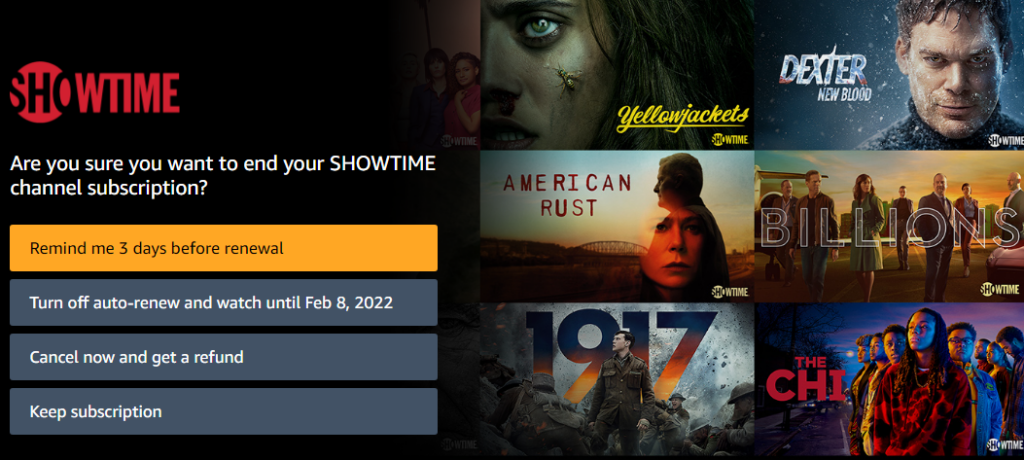
أخيرًا ، يمكنك تحديد إلغاء الآن واسترداد الأموال لإنهاء اشتراكك على الفور.
إذا غيرت رأيك تمامًا ، يمكنك تحديد زر الاشتراك Keep .
طريقة أخرى لإلغاء الاشتراكات في القنوات التلفزيونية والأفلام
هناك طريقة أخرى لإلغاء اشتراك قناة فيلم من صفحة العضويات والاشتراكات . حدد زر إعدادات الفيديو على يمين القناة التي تريد إلغاءها.

ضمن الحساب والإعدادات ، حدد علامة التبويب " القنوات " ، وستظهر قائمة بالقنوات الخاصة بك. بعد ذلك ، حدد رابط إلغاء القناة على يمين القناة التي تريد إلغاءها.
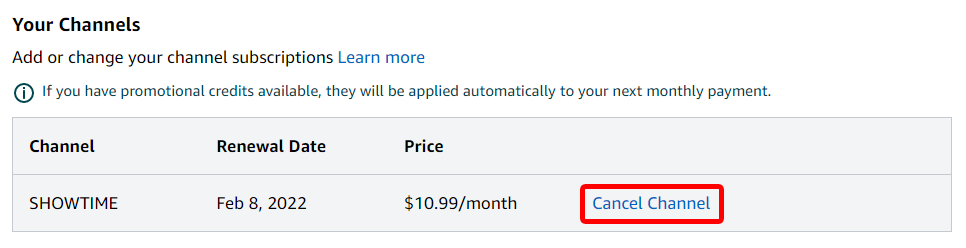
تحتوي صفحة الحساب والإعدادات على العديد من عناصر التحكم المتقدمة الأخرى مثل:
- الإعدادات : قم بتشغيل "التشغيل التلقائي" وإيقاف تشغيله.
- Prime Video PIN : أضف رمز PIN للسماح بعمليات شراء Prime Video وتجاوز المراقبة الأبوية.
- الترجمة المسبقة : تخصيص كيفية ظهور الترجمة على جميع أجهزتك المسجلة.
- أجهزتك : قم بتسجيل جهاز جديد أو قم بإلغاء تسجيل جهاز كنت قد سمحت له في الماضي.
- سجل المشاهدة الخاص بك : اعرض العناصر التي تمت مشاهدتها باستخدام ملف تعريف آخر ، قم بالتبديل إلى هذا الملف الشخصي.
- قائمة العناوين التي قمت بإخفائها. لن يتم تضمين مقاطع الفيديو المخفية في التوصيات المستقبلية ، لكنها ستظل تظهر في نتائج البحث.

اعتمادًا على أسرتك وعادات المشاهدة ، قد تجد أنك تستخدم عناصر التحكم هذه كثيرًا.
كيفية إلغاء اشتراكك في أمازون برايم
إذا كنت تتطلع إلى إلغاء اشتراكك في Amazon Prime بشكل نهائي ، فيمكنك القيام بذلك بإحدى طريقتين. انتقل إلى صفحة العضويات والاشتراكات باستخدام إحدى الطرق الموضحة أعلاه. ثم:
- حدد زر إعدادات العضوية الرئيسية على يمين عضويتك في Prime.

- ضمن إدارة ، حدد ارتباط التحديث والإلغاء والمزيد .

- حدد زر إنهاء العضوية .
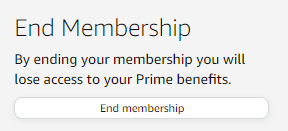
هناك طريقة أسرع لإلغاء اشتراكك في Amazon Prime. من القائمة المنسدلة الحساب والقوائم ، حدد العضوية الرئيسية .
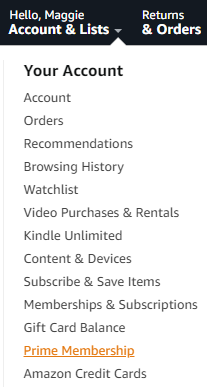
من هناك ، يمكنك تحديد رابط التحديث والإلغاء والمزيد لإلغاء اشتراكك في Amazon Prime.
